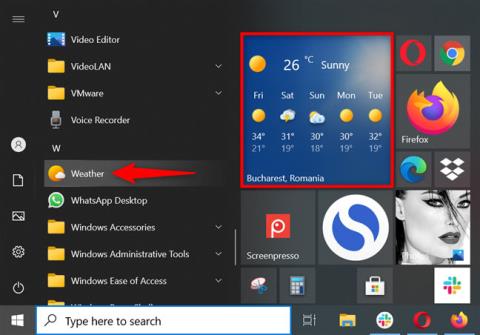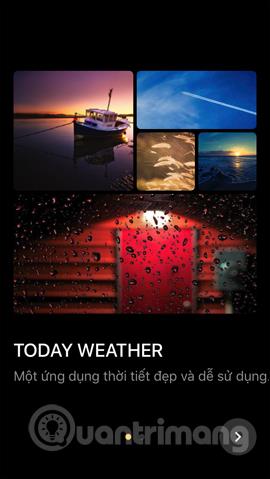9 nejlepších aplikací počasí pro iPhone

Přestože iPhone obsahuje vestavěnou aplikaci Počasí, někdy neposkytuje dostatečně podrobná data. Pokud chcete něco přidat, v App Store je spousta možností.
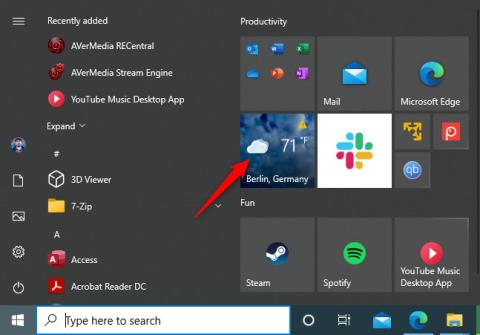
Windows 10 zobrazuje předpověď počasí pro Washington DC ve stupních Fahrenheita (°F), pokud nenakonfigurujete aplikaci Počasí. Je však snadné nastavit předpověď tak, aby ukazovala libovolné město nebo místo, odkudkoli na světě, a ukazovala teplotu ve stupních Celsia (°C). Toto nastavení lze upravit v aplikaci Počasí ve Windows 10 a widgetu „Zprávy a zájmy“ na hlavním panelu. Zde je návod.
Kde vidíte předpověď počasí ve Windows 10?
Po aktualizaci z května 2021 Windows 10 na některých místech zobrazuje předpověď počasí. Za prvé, aplikace Počasí má dlaždici v nabídce Start. Za druhé, pokud aplikace není nakonfigurována, na dlaždici se zobrazí předpověď pro Washington DC ve stupních Fahrenheita (°F). Můžete si však přizpůsobit jak výchozí umístění, tak i stupně použité k zobrazení předpovědi.
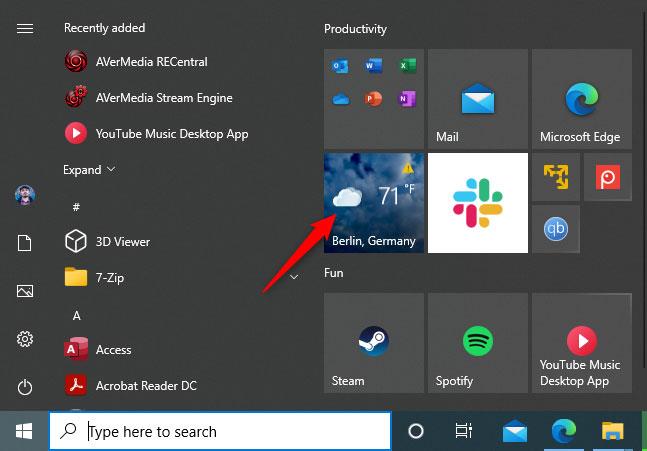
Aplikace počasí ve Windows 10
Další místo, kde můžete vidět počasí, je na hlavním panelu Windows 10, v nově přidaném widgetu „Novinky a zájmy“ , který se pomalu zavádí uživatelům po celém světě od 22. dubna 2021.
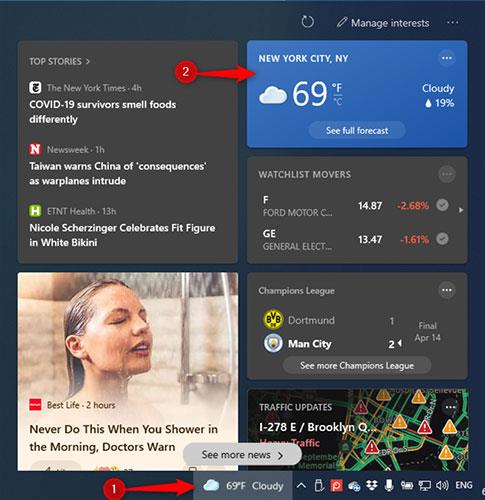
Předpověď počasí v Novinky a zájmy
Jen málokdo ví, že při používání účtu Microsoft ve Windows 10 bude nástroj „Zprávy a zájmy“ přebírat výchozí data z aplikace Počasí. To znamená, že pokud nakonfigurujete aplikaci Počasí ve Windows 10 tak, aby zobrazovala předpověď pro požadované místo pomocí stupňů Fahrenheita (°F) nebo stupňů Celsia (°C), widget Zprávy a zájmy automaticky použije stejná nastavení.
Nastavte aplikaci Počasí tak, aby zobrazovala předpověď pro požadované místo a teplotu ve °C nebo °F
Pokud používáte účet Microsoft ve Windows 10, můžete „zabít dvě mouchy jednou ranou“ konfigurací aplikace Počasí. Do vyhledávacího pole Windows 10 zadejte počasí , otevřete aplikaci Počasí nebo klikněte na zkratku Počasí v nabídce Start.
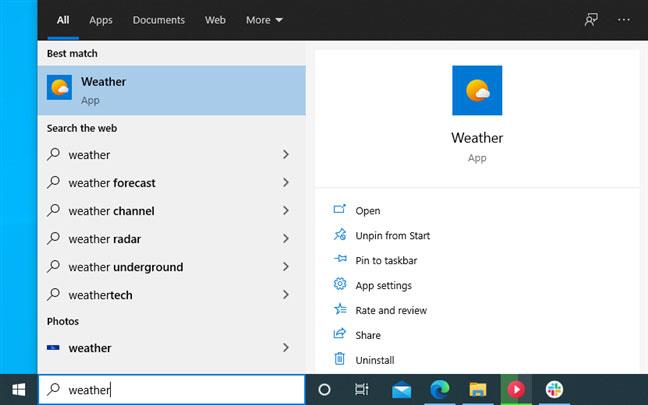
Hledat počasí
V aplikaci Počasí klikněte na ikonu ozubeného kola Nastavení v levém dolním rohu. Na kartě Obecné vyberte, zda chcete předpovídat ve stupních Fahrenheita (°F) nebo stupních Celsia (°C), a vyberte místo předpovědi. Za tímto účelem můžete buď povolit aplikaci Počasí, aby zjišťovala vaši polohu, nebo vybrat „Zjistit polohu“ , zadat polohu ručně a vybrat si ze seznamu.

Nastavte stupně a umístění v aplikaci Počasí
Zavřete aplikaci Počasí a až ji příště otevřete, uvidíte, že na domovské stránce automaticky zobrazí požadovanou předpověď. Kliknutím na ikonu „Zprávy a zájmy“ na hlavním panelu navíc zobrazíte aktualizovanou předpověď, která ukazuje místo, které jste vybrali v aplikaci Počasí, a možnost stupně, kterou jste dříve vybrali.
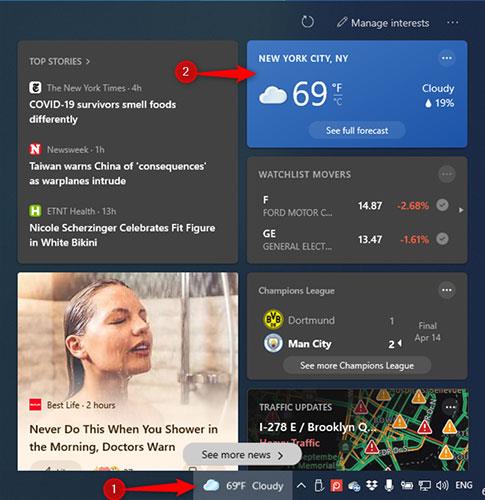
Předpověď počasí byla aktualizována v sekci Novinky a zájmy
Pokud tato změna neproběhne okamžitě, klikněte na tlačítko Obnovit v pravém horním rohu „Novinky a zájmy“ . Uvidíte, že se aktualizuje o nové nastavení.
Nastavte Zprávy a zájmy pro zobrazení předpovědi pro požadované místo a teploty ve °C nebo °F
Pokud ve Windows 10 používáte místní účet nebo nechcete používat aplikaci Počasí a konfigurovat Zprávy a zájmy nezávisle, můžete to udělat také. Chcete-li změnit teplotu z Fahrenheita (°F) na Celsia (°C) nebo naopak, klikněte na ikonu Novinky a zájmy na hlavním panelu. Poté kliknutím na °F nebo °C zobrazíte teplotu na kartě předpovědi tak, jak chcete.
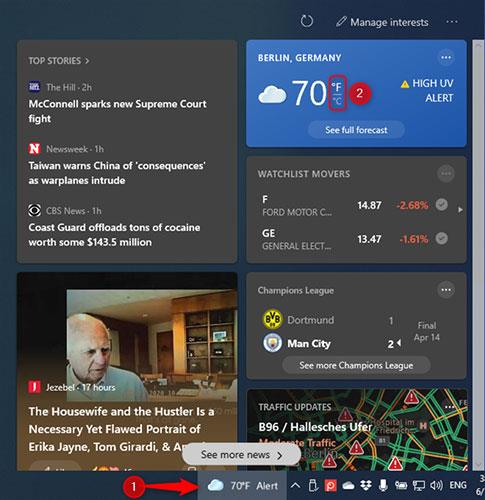
Ručně přepínejte mezi °F nebo °C
Můžete také změnit místo, ze kterého vidíte předpověď počasí. Chcete-li to provést, klikněte na tlačítko se třemi tečkami v pravém horním rohu karty prognózy a v nabídce, která se otevře, vyberte možnost Upravit místo .

Upravit místo pro předpověď počasí
Vyber mezi:
Až budete mít vše nastaveno, klikněte nebo klepněte na Uložit.

Zadejte místo, pro které chcete předpověď počasí
Předpovědi jsou aktuálně aktualizovány pouze pro widget Zprávy a zájmy a nemají vliv na aplikaci Počasí.
Přestože iPhone obsahuje vestavěnou aplikaci Počasí, někdy neposkytuje dostatečně podrobná data. Pokud chcete něco přidat, v App Store je spousta možností.
Aplikace Počasí ve Windows 10 je zabudována do operačního systému a poskytuje podrobné informace o počasí bez ohledu na to, kde se nacházíte. Jednoduché rozhraní aplikace poskytuje minulé, současné a budoucí údaje o počasí a předpovědi, stejně jako mezinárodní zprávy o počasí.
Předpověď lze snadno nastavit tak, aby zobrazovala libovolné město nebo místo, odkudkoli na světě, a zobrazovala teploty ve stupních Celsia (°C). Toto nastavení lze upravit v aplikaci Počasí ve Windows 10 a widgetu „Zprávy a zájmy“ na hlavním panelu.
Today Weather je aplikace pro předpověď počasí v telefonu, která uživatelům poskytuje úplné informace o počasí.
S iOS 17 Apple i nadále činí aplikaci Počasí konkurenceschopnou se všemi aplikacemi a službami počasí třetích stran přidáním mnoha nových funkcí.
Kiosk Mode ve Windows 10 je režim pro použití pouze 1 aplikace nebo přístupu pouze k 1 webu s uživateli typu host.
Tato příručka vám ukáže, jak změnit nebo obnovit výchozí umístění složky Camera Roll ve Windows 10.
Úprava souboru hosts může způsobit, že nebudete moci přistupovat k Internetu, pokud soubor není správně upraven. Následující článek vás provede úpravou souboru hosts ve Windows 10.
Snížení velikosti a kapacity fotografií vám usnadní jejich sdílení nebo posílání komukoli. Zejména v systému Windows 10 můžete hromadně měnit velikost fotografií pomocí několika jednoduchých kroků.
Pokud nepotřebujete zobrazovat nedávno navštívené položky a místa z důvodu bezpečnosti nebo ochrany soukromí, můžete to snadno vypnout.
Microsoft právě vydal aktualizaci Windows 10 Anniversary Update s mnoha vylepšeními a novými funkcemi. V této nové aktualizaci uvidíte spoustu změn. Od podpory stylusu Windows Ink po podporu rozšíření prohlížeče Microsoft Edge byly výrazně vylepšeny také nabídky Start a Cortana.
Jedno místo pro ovládání mnoha operací přímo na systémové liště.
V systému Windows 10 si můžete stáhnout a nainstalovat šablony zásad skupiny pro správu nastavení Microsoft Edge a tato příručka vám ukáže postup.
Tmavý režim je rozhraní s tmavým pozadím ve Windows 10, které pomáhá počítači šetřit energii baterie a snižuje dopad na oči uživatele.
Hlavní panel má omezený prostor, a pokud pravidelně pracujete s více aplikacemi, může vám rychle dojít místo na připnutí dalších oblíbených aplikací.